
Бүх танилцуулга нь хүснэгтгүйгээр хийх боломжгүй юм. Ялангуяа энэ бол янз бүрийн салбарын статистик, үзүүлэлтүүдийг харуулсан мэдээллийн жагсаал юм. PowerPoint нь эдгээр элементүүдийг үүсгэх хэд хэдэн аргыг дэмждэг.
Мөн уншаарай: Илтгэлд MS Word-аас хүснэгт хэрхэн оруулах талаар
Арга 1: Текстийн хэсэгт оруулах
Шинэ слайд дээр хүснэгт үүсгэх хамгийн хялбар формат.
- Та хослуулан шинэ слайд үүсгэх хэрэгтэй "Ctrl"+"М".
- Үндсэн текстийн талбарт анхдагч байдлаар янз бүрийн элемент оруулах 6 дүрс гарч ирнэ. Эхний стандарт нь зөвхөн хүснэгтийг оруулах явдал юм.
- Энэ дүрс дээр дарахад л хангалттай. Үүсгэсэн бүрэлдэхүүн хэсгийн шаардлагатай параметрүүдийг - мөр ба баганын тоог тохируулах боломжтой тусдаа цонх гарч ирнэ. Товчийг дарсны дараа ЗА текст оруулах талбайн оронд заасан параметр бүхий элемент бий болно.
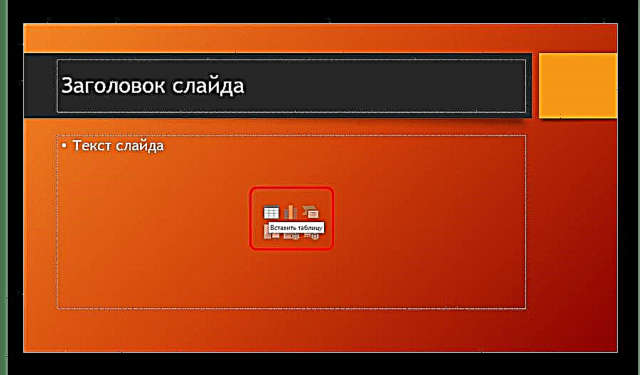

Энэ арга нь нэлээд энгийн бөгөөд түгээмэл байдаг. Өөр нэг асуудал бол текстийн талбарыг засварласны дараа дүрсүүд алга болж, хэзээ ч эргэж ирэхгүй байх явдал юм. Иймэрхүү хандлага нь текстийн талбарыг арилгадаг гэж хэлэхгүй байх боломжгүй бөгөөд та үүнийг өөр аргаар үүсгэх хэрэгтэй болно.

Арга 2: Дүрслэл үүсгэх
Хэрэглэгч хамгийн дээд хэмжээ нь 10-аас 8-аар жижиг хэмжээтэй таблетуудыг гаргана гэсэн үг хүснэгтүүдийг хялбаршуулсан арга бий.
- Үүнийг хийхийн тулд таб руу очно уу Оруулах програмын толгой хэсэгт. Зүүн талд товчлуур байна "Хүснэгт"Байна. Үүн дээр дарахад үүнийг үүсгэх боломжтой арга бүхий тусгай цэс нээгдэнэ.
- Таны харж чадах хамгийн чухал зүйл бол 10-аас 8-ийн нүдний талбар юм. Энд хэрэглэгчид ирээдүйн шошгыг сонгох боломжтой. Хүлээж байх үед зүүн дээд булангийн нүднүүдийг будгаар будна. Тиймээс хэрэглэгч өөрийн хүссэн объектын хэмжээг сонгох шаардлагатай байдаг. Жишээлбэл, 4-ийн 3-ын квадрат нь тохирох хэмжээтэй матрицыг бий болгоно.
- Энэ талбар дээр дарсны дараа хүссэн хэмжээг сонгоход тохирох төрлийн шаардлагатай бүрэлдэхүүн хэсэг бий болно. Шаардлагатай бол багана эсвэл мөрийг өргөжүүлэх, нарийсгахгүйгээр асуудал үүсгэхгүй.

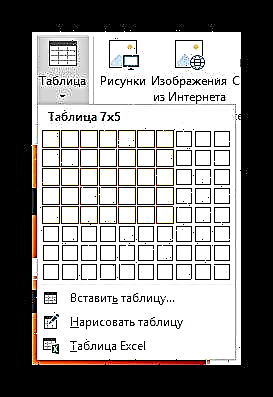
Сонголт нь туйлын энгийн бөгөөд сайн боловч жижиг ширээний массивыг бий болгоход л тохиромжтой.
Арга 3: Сонгодог арга
Сонгодог арга, олон жилийн турш PowerPoint-ийн нэг хувилбараас нөгөө хувилбар руу шилжсэн.
- Бүх зүйл нэг таб дээр байна Оруулах сонгох хэрэгтэй "Хүснэгт"Байна. Энд та сонголт дээр дарах хэрэгтэй "Хүснэгт оруулах".
- Ирээдүйн хүснэгтийн бүрэлдэхүүн хэсгийн мөр, баганын тоог зааж өгөх хэрэгтэй стандарт цонх нээгдэнэ.
- Товчийг дарсны дараа ЗА заасан параметр бүхий обьект бий болно.


Хэрэв та ямар ч хэмжээтэй ердийн хүснэгтийг үүсгэх шаардлагатай бол хамгийн сайн сонголт байх болно. Слайдын объектууд үүнээс болж зовдоггүй.
Арга 4: Excel-ээс буулгах
Хэрэв та аль хэдийн Microsoft Excel дээр хүснэгт үүсгэсэн бол түүнийг үзүүлэнгийн слайд руу шилжүүлж болно.
- Үүнийг хийхийн тулд Excel дээр хүссэн зүйлийг сонгоод хуулж ав. Дараа нь зүгээр л хүссэн танилцуулгын слайд руу буулгана уу. Та үүнийг хослол хэлбэрээр хийж болно "Ctrl"+"V", ба баруун товчлуураар дамжуулан.
- Гэхдээ хоёрдахь тохиолдолд хэрэглэгч стандарт сонголтыг харахгүй гэдгийг тэмдэглэх нь зүйтэй Буулгах попап цэс дээр. Шинэ хувилбаруудад хэд хэдэн оруулах сонголтыг санал болгодог бөгөөд бүгд ашигтай биш юм. Зөвхөн гурван сонголтыг сонгох шаардлагатай.

- Эцсийн зүсмэл загварыг ашиглана уу - зүүн талд байгаа анхны дүрс. Тэр хүснэгтийг оруулах бөгөөд PowerPoint-т оновчлох болно, гэхдээ анхны анхны форматыг хадгалах болно. Яаралтайгаар, гадаад төрхөөр нь ийм оруулга нь анхны хэлбэрт нь аль болох ойрхон байх болно.
- "Оруулах" - Зүүн талд байгаа гурав дахь сонголт. Энэ арга нь эх үүсвэрийг энд байрлуулж, зөвхөн нүдний хэмжээ, доторх текстийг хадгалах болно. Хүрээний хэв маяг, арын дэвсгэрийг дахин тохируулна (дэвсгэр нь тунгалаг байх болно). Энэ тохиолдолд шаардлагатай бол хүснэгтийг хялбархан тохируулах боломжтой болно. Түүнчлэн, энэ арга нь форматыг гажуудуулах сөрөг хувилбаруудаас зайлсхийх болно.
- "Зурах" - Зүүн талд байгаа дөрөв дэх сонголт. Өмнөх хувилбартай төстэй хүснэгтийг оруулсан боловч зургийн форматаар оруулна. Энэ аргыг цаашид форматлах, өөрчлөхөд нөлөөлөхгүй боловч анхны хувилбар нь хэмжээ болон өөрчлөгдөхөд бусад элементүүдийн дунд слайдад илүү хялбар байдаг.


Түүнчлэн, Microsoft Excel редакторыг ашиглан хүснэгтийг буулгахад юу ч саад болохгүй.
Зам хуучин - Таб Оруулахдараа нь "Хүснэгт"Байна. Энд танд хамгийн сүүлийн зүйл хэрэгтэй - Excel хүснэгт.
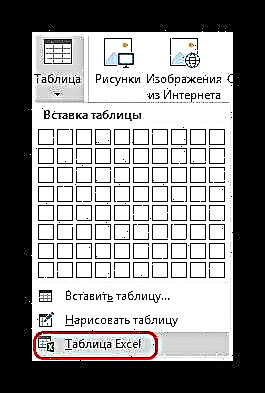
Энэ сонголтыг сонгосны дараа стандарт Excel 2 матрицыг 2-т нэмж оруулах боломжтой. Өргөтгөх, хэмжээг нь өөрчлөх гэх мэт. Хэмжээ ба дотоод форматын засварын процесс дуусахад Excel редактор хаагдаж объект нь энэхүү үзүүлэнгийн хэв маягийг форматлах замаар тодорхойлсон дүр төрхийг олж авдаг. Үлдсэн зүйл бол текст, хэмжээ болон бусад функцууд юм. Энэ арга нь Excel дээр хүснэгт үүсгэхэд илүү их ашигладаг хүмүүст ашигтай байдаг.

Эцсийн аргын дагуу хэрэв хэрэглэгчид Excel нээлттэй байх үед ийм хүснэгт үүсгэхийг оролдвол систем алдаа гаргаж болзошгүйг анхаарах нь чухал юм. Хэрэв ийм зүйл тохиолдвол та саад болж байгаа програмыг хаагаад дахин оролдоно уу.
Арга 5: Гараар бүтээл хийх
Зөвхөн ердийн бүтээх багаж хэрэгслээр олж авах нь үргэлж боломжтой байдаггүй. Хүснэгтийн нарийн төвөгтэй байдлыг бас шаардаж болно. Та зөвхөн эдгээрийг өөрөө зурж болно.
- Та товчлуурыг нээх хэрэгтэй болно "Хүснэгт" таб дээр Оруулах сонголтоо хийнэ үү "Хүснэгт зурах".
- Үүний дараа хэрэглэгчид тэгш өнцөгт талбайн слайд дээр зурах хэрэгслийг санал болгоно. Объектын шаардлагатай хэмжээг зурсны дараа хүрээний туйлын хил хязгаарыг бий болгоно. Одооноос эхлэн та тохирох функцийг ашиглан ямар ч зүйлийг зурж болно.
- Дүрмээр бол энэ тохиолдолд нээгддэг "Дизайнер"Байна. Үүнийг доор илүү дэлгэрэнгүй тайлбарлах болно. Энэ хэсгийг ашиглан хүссэн объектыг бий болгоно.
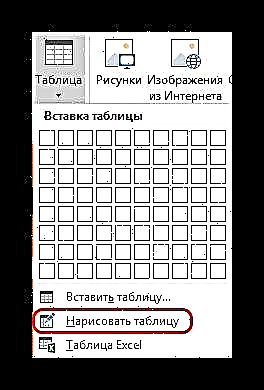
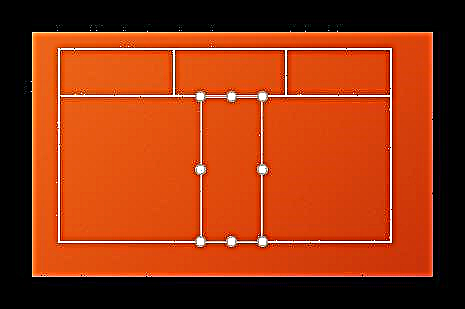
Хүссэн хүснэгтийг хурдан зурах нь үргэлж боломжтой байдаггүй тул энэ арга нь нэлээд төвөгтэй юм. Гэсэн хэдий ч уян хатан байдал, туршлагын зөв түвшний тусламжтайгаар гарын авлага нь ямар ч хэлбэр, хэлбэрийг бий болгох боломжийг олгодог.
Хүснэгт байгуулагч
Та ямар ч төрлийн хүснэгтийг сонгоход гарч ирэх гарчгийн үндсэн далд таб нь - наад зах нь стандарт, наад зах нь гарын авлага.
Дараахь чухал чиглэл, элементүүдийг энд онцлон тэмдэглэж болно.

- "Хүснэгтийн загварын сонголтууд" тодорхой хэсгүүдийг тэмдэглэх боломжийг олгодог, жишээлбэл, нийт дүн, гарчиг гэх мэт. Энэ нь тодорхой харааны хэв маягийг тодорхой хэлтэст хуваарилах боломжийг олгодог.
- "Хүснэгтийн хэв маяг" хоёр хэсэгтэй. Эхнийх нь эдгээр элементүүдийн хэд хэдэн үндсэн суулгагдсан дизайныг санал болгодог. Шинэ сонголт хийх шаардлага гарахад эндэх сонголт маш том байна.
- Хоёрдахь хэсэг нь гарын авлагын форматын хэсэг бөгөөд нэмэлт нэмэлт эффектүүд, өнгөт эсийг бие даан тохируулах боломжийг танд олгоно.
- WordArt хэв маяг өвөрмөц дизайн, дүр төрх бүхий зургийн форматад тусгай шошго нэмэх боломжийг танд олгоно. Мэргэжлийн хүснэгтэд бараг ашиглагддаггүй.
- Хил зурна - Гараар шинэ эс нэмэх, хил хязгаарыг өргөжүүлэх гэх мэтчилэн тусдаа редактор хийх боломжтой болно.
Байрлал
Дээр дурдсан бүх зүйл нь гадаад төрхийг өөрчлөх өргөн боломж олгодог. Тодорхой агуулгын хувьд энд дараагийн таб руу очих хэрэгтэй. "Байршил".
- Эхний гурван хэсгийг дур зоргоороо холбож болно, учир нь тэдгээр нь ерөнхийдөө бүрэлдэхүүн хэсгийн хэмжээг өргөжүүлэх, шинэ мөр, багана үүсгэх гэх мэт зүйлийг хийх зорилготой юм. Энд та эсүүд болон хүснэгтүүдтэй ажиллах боломжтой.
- Дараагийн хэсэг нь "Нүдний хэмжээ" - тус бүр эсийн хэмжээг хэмжих, хүссэн хэмжээтэй нэмэлт элементүүдийг үүсгэх боломжийг олгодог.
- Зэрэгцүүлэлт ба "Хүснэгтийн хэмжээ" Энэ нь оновчтой болгох боломжийг санал болгодог. Жишээлбэл, энд та гаднах хилээс гарч буй бүх эсүүдийг харьцуулж, ирмэгийг нь тэгшлээд, текст дотор зарим параметрүүдийг тохируулж болно гэх мэт. Зохион байгуулалт нь слайдын бусад бүрэлдэхүүн хэсгүүдтэй харьцуулахад хүснэгтийн тодорхой элементүүдийг цэгцлэх боломжийг олгоно. Жишээлбэл, энэ аргаар та энэ бүрэлдэхүүн хэсгийг урд зах руу шилжүүлж болно.



Үүний үр дүнд эдгээр бүх функцийг ашигласнаар хэрэглэгч янз бүрийн зорилгоор янз бүрийн нарийн төвөгтэй хүснэгтийг үүсгэх боломжтой болно.
Ажлын зөвлөмж
- PowerPoint дэх хүснэгтэд анимейшн хэрэглэхийг зөвлөдөггүй гэдгийг мэдэж байх хэрэгтэй. Энэ нь тэднийг гажуудуулж болох бөгөөд зүгээр л тийм ч хөөрхөн харагддаггүй. Оруулга, гаралт эсвэл сонголтын энгийн эффект ашигласан тохиолдолд л үл хамаарна.
- Мөн асар их хэмжээний өгөгдөл бүхий том ширээ хийхийг зөвлөдөггүй. Мэдээжийн хэрэг, шаардлагатай бол бусад тохиолдолд. Илтгэл нь ихэнхдээ мэдээллийн хэрэгсэл биш, харин илтгэгчийн ярианы дээд хэсэгт ямар нэгэн зүйлийг харуулах зорилготой гэдгийг санах нь зүйтэй.
- Бусад тохиолдолд адил дизайны үндсэн дүрмийг баримтална. Загварын хувьд "солонго" байх ёсгүй - өөр өөр нүд, мөр, баганы өнгө нь нүдийг нь огтолж үзээгүй, бие биентэйгээ төгс хослуулсан байх ёстой. Урьдчилан тодорхойлсон дизайны хэв маягийг ашиглах нь хамгийн сайн арга юм.
Дүгнэж хэлэхэд Microsoft Office дээр аливаа зүйлд зориулж төрөл бүрийн функцүүдийн бүрэн арсенал байдаг гэдгийг хэлэх нь зүйтэй. Үүнтэй ижил зүйл нь PowerPoint дахь хүснэгтүүдэд хамаарна. Ихэнх тохиолдолд тохируулж болох эгнээ ба баганын өргөнтэй стандарт сортууд байдаг боловч та нарийн төвөгтэй обьектуудыг бий болгох хэрэгтэй. Энд шаардлагагүй шаардлагагүй хийх боломжтой.













